
iPhone 11 Pro 上市之後,9m87 常常在塗鴉牆上看到朋友發炫耀文,心裡很不是滋味,今天要來跟大家分享,如何讓你的舊 iPhone 照片押上 iPhone 11 Pro 浮水印,只需要透過 iPhone 的捷徑 App,就可以快速辦到,照片押上浮水印之後,就可以上傳 Facebook 騙騙朋友啦!

△ 首先下載「iPhone 機型浮水印」捷徑腳本 (文末有載點),開啟捷徑後,滑到最下面按下「加入不受信任的捷徑」。如果你沒有此選項,可能是你還沒有調整「捷徑安全性選項」,請參考本文,開啟權限:如何開啟捷徑的安全性設定不允許不受信任的捷徑
( 註:此捷徑由「奇跡秀」公眾號開發,AppleFans 優化 )
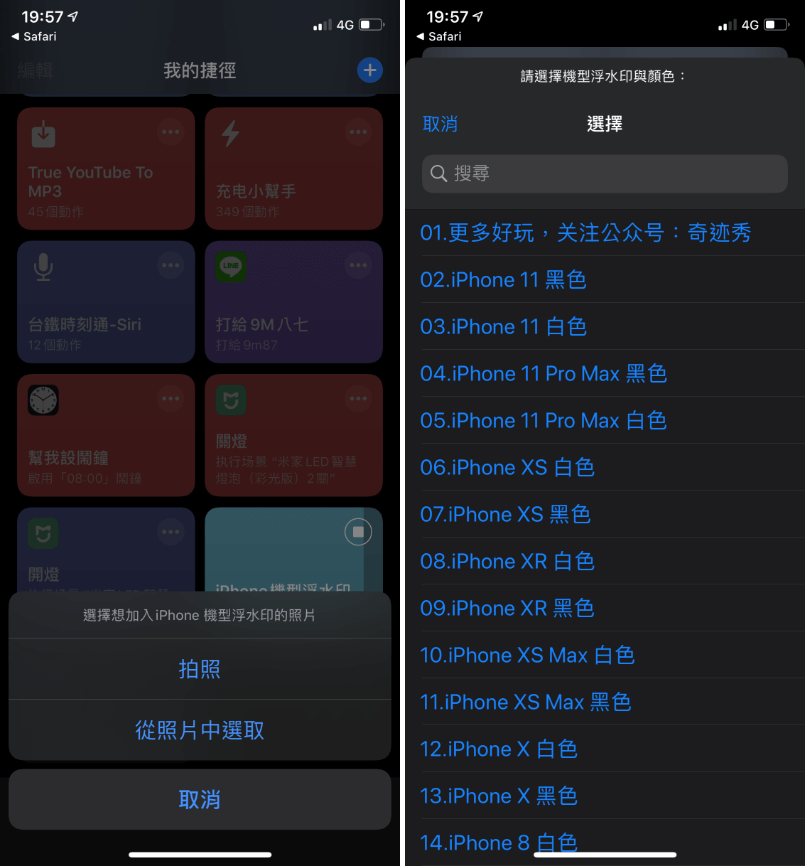
△ 成功將「iPhone 機型浮水印」加入捷徑之後,就可以開始幫照片加上浮水印囉。首先挑選照片來源,可以從相簿挑選,也可以現場拍攝。不過我想從相簿挑選會是大家比較常用的選項。挑選完畢之後,就可以選擇浮水印的機型囉,從最新的 iPhone 11 Pro Max、iPhone 11,一直到較舊機型都有。
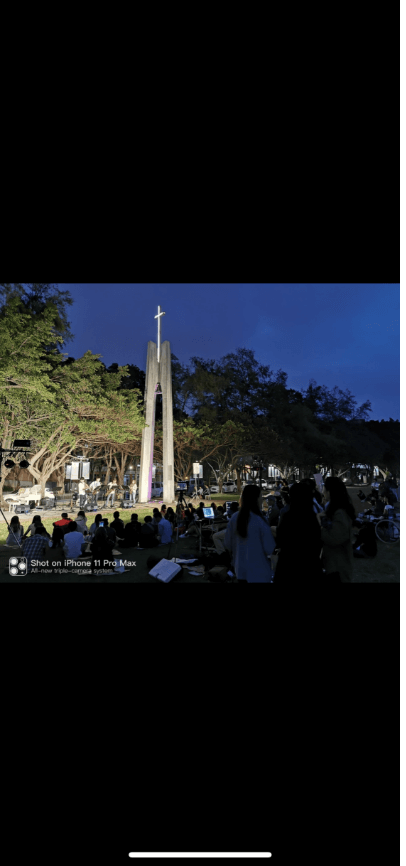
△ 上完浮水印後,照片就會儲存到相簿中。

△ 加上 iPhone 11 Pro Max 浮水印之後,潮度是不是破表呢 XD 不過這張是小編用 P30 Pro 拍的啦,不管怎麼樣,拿 iPhone 的朋友,這樣也算是一種另類升級手機的方式吧?下面替大家準備好載點囉,點過去下載就行啦。
下載:iPhone 機型浮水印











